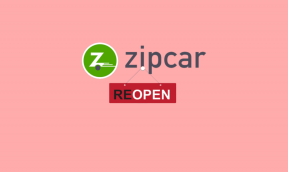कैनवा (डेस्कटॉप और मोबाइल ऐप्स) में चित्रों को आकार में कैसे क्रॉप करें
अनेक वस्तुओं का संग्रह / / November 29, 2021
तारीफ करने पर शब्द कम पड़ जाते हैं Canva. व्यक्तिगत और व्यावसायिक दोनों जरूरतों के लिए ग्राफिक्स बनाने के लिए यह इतना सुंदर और सहायक उपकरण है। जबकि इसमें वह सब कुछ है जिसकी कोई अपेक्षा करता है सोशल मीडिया के अनुकूल ग्राफिक्स बनाने के लिए उपकरण, एक विशेषता गायब है।

हम बात कर रहे हैं शेप क्रॉप की। कभी-कभी, एक साधारण वर्ग या आयताकार छवि जोड़ने के बजाय, हम इसे एक अलग आकार में चाहते हैं। मान लीजिए कि आप अपने मित्र के लिए कैनवा में एक कार्ड बना रहे हैं और आप दिल के आकार में एक छवि क्रॉप करना चाहते हैं क्योंकि कैनवा उसके लिए कोई सीधा विकल्प प्रदान नहीं करता है। हालाँकि, एक उपाय है।
चाहे वह दिल, वृत्त, या कोई अन्य आकार हो, यहां आपको पता चलेगा कि कैनवा में छवियों को आकार में कैसे क्रॉप किया जाता है। आइए पहले मूल फसल से शुरू करें।
Canva. में मूल फसल
वेबसाइट और मोबाइल ऐप के लिए तरीका अलग है। हमने दोनों को कवर किया है।
कैनवा वेबसाइट पर क्रॉप करें
छवि को क्रॉप करने के दो तरीके हैं। यदि आप किसी मौजूदा छवि को बदल रहे हैं या एक नई छवि जोड़ रहे हैं तो विधि भिन्न होती है।
एक नई छवि क्रॉप करें
जब आप अपने टेम्पलेट में कोई नई छवि जोड़ते हैं, तो उस पर एक बार क्लिक करें। इसके बाद सबसे ऊपर मौजूद क्रॉप ऑप्शन पर क्लिक करें।

आप देखेंगे कि छवि में अब सफेद कोने हैं। किसी भी कोने का उपयोग करके, इसे अपनी आवश्यकता के अनुसार क्रॉप करने के लिए चित्र के अंदर खींचें। अंत में सबसे ऊपर Done ऑप्शन पर क्लिक करें।


आपकी इमेज क्रॉप हो जाएगी। दिलचस्प बात यह है कि अगर आप फिर से क्रॉप ऑप्शन पर प्रेस करते हैं, तो आपको ओरिजिनल इमेज भी दिखाई देगी। कैनवा मूल छवि को सहेजता है, और आप उस पर कभी भी वापस जा सकते हैं।

मौजूदा छवि बदलें
यदि आप कोई मौजूदा टेम्प्लेट चुनते हैं और उसकी छवि को बदलना चाहते हैं, तो Canva आपकी छवि को टेम्प्लेट डिज़ाइन में फिट करने के लिए स्वचालित रूप से क्रॉप करेगा। हालाँकि, यदि आप कैनवा द्वारा चुने गए से संतुष्ट नहीं हैं, तो बस क्रॉप विकल्प पर क्लिक करें। फिर छवि को आवश्यकता के अनुसार क्रॉप करने के लिए खींचें। परिवर्तनों को सहेजने के लिए संपन्न बटन दबाएं।


Canva मोबाइल ऐप्स पर क्रॉप करें
मोबाइल ऐप में इमेज पर एक बार टैप करें और सबसे ऊपर क्रॉप आइकन पर क्लिक करें। फिर का उपयोग करना चुटकी और ज़ूम इशारा, अपनी छवि क्रॉप करें। परिवर्तनों को सहेजने के लिए चेकमार्क आइकन पर टैप करें।


गाइडिंग टेक पर भी
आकार में फसल
ट्यूटोरियल के लिए, हम इमेज को एक गोलाकार आकार में क्रॉप करेंगे। अन्य आकृतियों के लिए भी चरण समान हैं।
कैनवा वेबसाइट पर शेप क्रॉप
चरण 1: टेम्पलेट खोलें। साइडबार से Elements पर क्लिक करें। फ्रेम्स के तहत अपनी पसंद का आकार चुनें। सभी उपलब्ध फ्रेम देखने के लिए सभी पर क्लिक करें।

चरण 2: आपके द्वारा चुनी गई आकृति आपके टेम्पलेट में जोड़ दी जाएगी। अब, उस छवि को खींचें जिसे आप इस सर्कल के ऊपर एक गोलाकार आकार में क्रॉप करना चाहते हैं। आप देखेंगे कि यह स्वचालित रूप से सर्कल पर कब्जा कर लेता है।


चरण 3: अपने सर्कल के आकार को बदलने के लिए चार गोल कोनों में से किसी एक का प्रयोग करें।

चरण 4: छवि को क्रॉप करने के लिए सर्कल पर डबल क्लिक करें। आपको चार सफेद कोने मिलेंगे, उनका उपयोग फसल के लिए करें। परिवर्तनों को सहेजने के लिए संपन्न बटन दबाएं।


इसी तरह, आप दिल, अंडाकार, बहुभुज, संख्याएं, अक्षर, और बहुत कुछ जैसे विभिन्न अन्य आकृतियों का चयन कर सकते हैं।

मोबाईल ऐप्स
मोबाइल ऐप (एंड्रॉइड और आईओएस) पर इसे करने के दो तरीके हैं।
1. फ़्रेम खोजने के लिए खोज का उपयोग करें
मोबाइल ऐप्स में फ़्रेम के लिए Canva उचित विकल्प प्रदान नहीं करता है। आपको अन्य चीजें मिलती हैं जैसे चित्र, पाठ, छवि, और आकार भी। लेकिन आकार फ्रेम से अलग हैं। इसलिए, हम वर्कअराउंड का उपयोग करेंगे।
चरण 1: एक खाली या मौजूदा टेम्पलेट खोलें।
चरण 2: निचले-दाएं कोने में ऐड आइकन पर टैप करें।

चरण 3: इलस्ट्रेशन या शेप पर टैप करें। आपको सर्च बार मिलेगा। प्रकार फ्रेम्स और एंटर दबाएं।


चरण 4: अब, अपनी पसंद के फ्रेम पर टैप करें। इसे टेम्प्लेट में जोड़ा जाएगा।

चरण 5: बॉटम पैनल में एडिट आइकन पर टैप करें। फिर, गैलरी विकल्प पर टैप करें।


चरण 6: उस छवि का चयन करें जिसे आप चयनित आकार में क्रॉप करना चाहते हैं। यह आकार के अनुसार अपने आप क्रॉप हो जाएगा।

चरण 7: चित्र को क्रॉप करने या आकृति में दिखाई देने वाले क्षेत्र को बदलने के लिए, फ़्रेम पर टैप करें। संपादित करें आइकन दबाएं। क्रॉप आइकन पर टैप करें और पिंच और जूम जेस्चर का उपयोग करके, दृश्य क्षेत्र को संशोधित करें। परिवर्तन को सहेजने के लिए चेकमार्क आइकन दबाएं।


चरण 8: फ़्रेम के आकार को समायोजित करने के लिए कोनों का उपयोग करें।

गाइडिंग टेक पर भी
2. मौजूदा टेम्पलेट का प्रयोग करें
यदि आप अपनी पसंद के आकार के साथ मौजूदा टेम्पलेट का उपयोग करते हैं, तो आप छवि को क्रॉप करने में भी सक्षम होंगे। यहाँ कदम हैं:
चरण 1: ऐप की होम स्क्रीन पर अपना मनचाहा आकार खोजें। मान लीजिए कि एक सर्कल है।


चरण 2:खोजो टेम्पलेट जो एक सर्कल में एक छवि का उपयोग करता है।
ध्यान दें: उस छवि का उपयोग न करें जिसका आकार ठोस हो।

चरण 3: सर्कल पर टैप करें। नीचे पैनल में आपको तीन विकल्प मिलेंगे। अपने मोबाइल से इमेज जोड़ने के लिए गैलरी पर टैप करें। फिर, उस छवि पर टैप करें जिसे आप क्रॉप करना चाहते हैं। इसे गोल आकार में काटा जाएगा।

चरण 4: प्रति छवि को संशोधित करें, क्रॉप आइकन पर टैप करें। फिर पिंच और जूम जेस्चर का उपयोग करके दृश्य क्षेत्र को समायोजित करें। इसे सेव करने के लिए चेकमार्क पर टैप करें।

गाइडिंग टेक पर भी
गोल एक आकार है
आप विभिन्न सामाजिक नेटवर्क के लिए प्रोफ़ाइल चित्र बनाने के लिए सर्कुलर क्रॉप फीचर का उपयोग कर सकते हैं। यदि आपने किसी मौजूदा टेम्पलेट का उपयोग किया है, तो बस अपने आकार को छोड़कर अन्य सभी तत्वों को हटा दें। इस तरह आपके टेम्प्लेट का आकार केवल सफ़ेद बैकग्राउंड पर होगा। आप रचनात्मक ग्राफिक्स डिजाइन करने के लिए अन्य आकृतियों का भी उपयोग कर सकते हैं।
अगला: आकृतियों के बारे में बात करते हुए, क्या आप जानते हैं कि आप अपनी छवि को पेंट 3डी में भी गोल आकार में क्रॉप कर सकते हैं? अधिक जानने के लिए ट्यूटोरियल देखें।